

远程透传网关-V900与三菱FX3U PLC远程上下载监控操作指南
描述


博达远程透传网关-V900是一款工业边缘透传网关,配合博达远程透传工具组成PLC/触摸屏远程调试模块,支持远程监控和数据透传(远程编程、远程调试、远程上下载程序)等操作,方便用户快速便捷的对PLC进行远程配置维护和设备管理。
V900采用4G/WIFI/手机热点/网线等多种联网方式,无需繁琐的配置,联网即可实现一键启动远程网口/串口透传,现场通过交换机可接入多个PLC和触摸屏,且兼容市场上多数网口PLC和触摸屏。
前期准备
■ PLC:三菱FX3U PLC
■ 软件:GX Works2、博达透传配置工具
■ 网关:带网口的博达远程透传网关-V900
■ 其他:232转换线、4G卡、WIFI天线、网线
1
接线
- 将网关通电,将网线连接网关和电脑;
使用232转换线,圆口转232口插入PLC中,如图所示将TX接网关上的TX,RX接网关上的RX,GND接网关上的GND(无法连接成功可尝试反接)

串口接线
2
配置IP地址
打开控制面板中的网络设置,选择Internet协议版本4(TCP/IPV4),输入静态IP进行配置
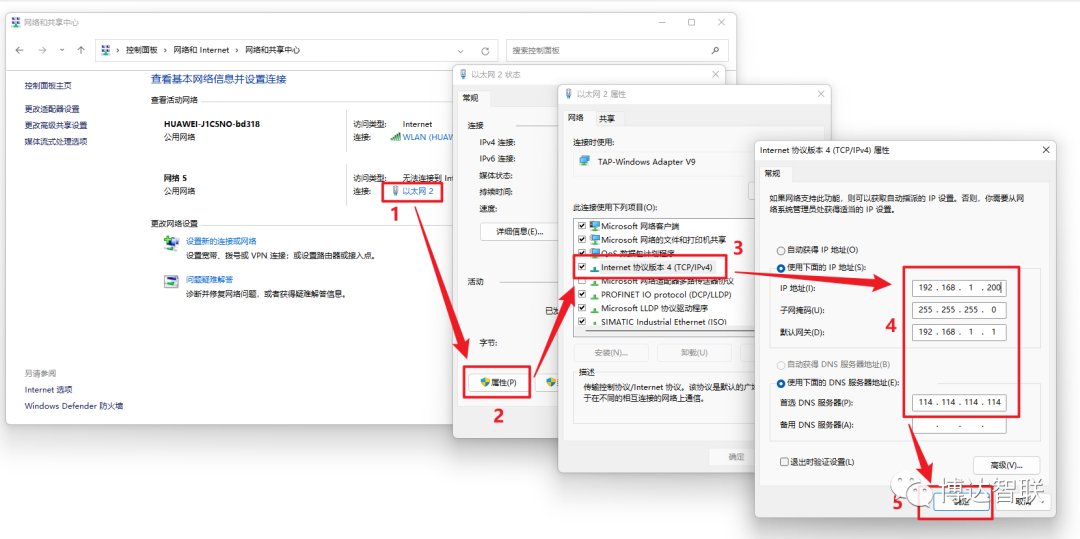
控制面板-配置静态IP
3
输入网址登录
在浏览器输入 http://192.168.1.233 后进行登录
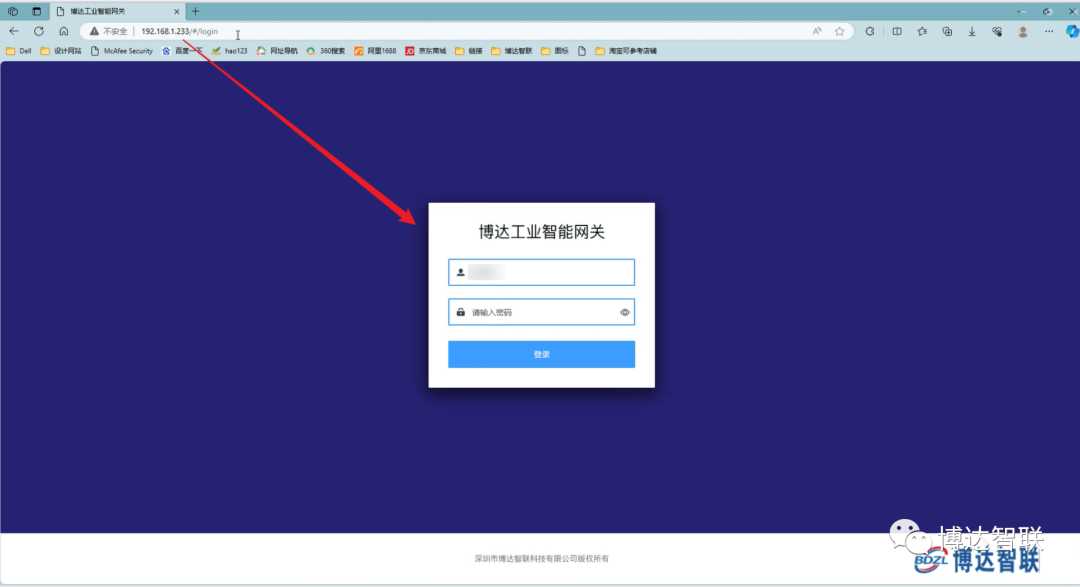
配置联网方式
4
三种联网方式
4G联网
出厂默认设置,只需按示意图插入,无需其他配置,方便快捷

SIM卡槽插卡示意图
WIFI联网
将WIFI天线插入USB口;

WIFI接线示意图
直接搜寻附近热点选择连接后输入密码,点击测试WIFI验证是否可以连通
点击联网方式选择WIFI联网,提交配置后重启网关即可
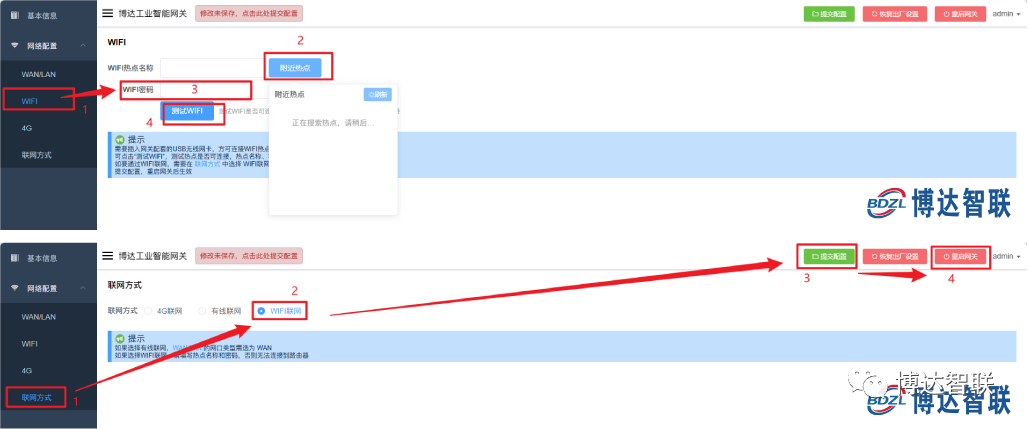
博达工业智能网关工具-网络配置-WIFI
有线联网
将网线连接插入网口;

有线接线示意图
2. 网络配置中选择WAN/LAN,网口类型选择WAN,再自动获取IP
3. 点击联网方式选择有线联网,提交配置后重启网关即可
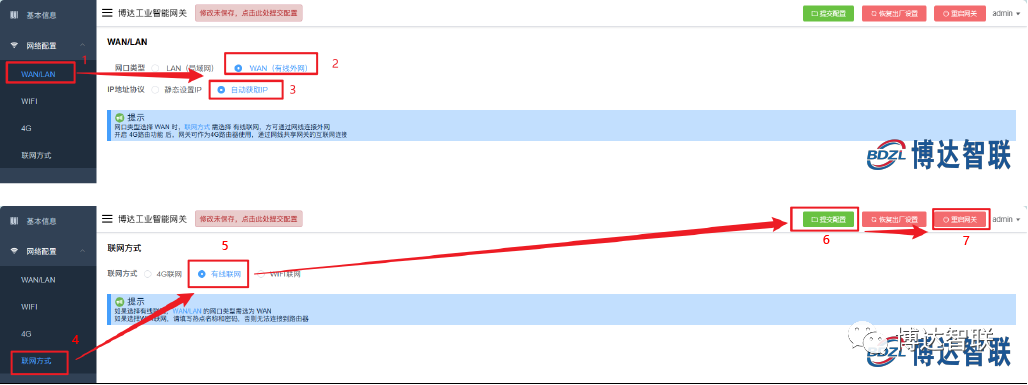 博达工业智能网关工具-网络配置-WAN/LAN
博达工业智能网关工具-网络配置-WAN/LAN
5
远程透传配置工具
下载并解压远程透传工具,根据厂家提供的账号密码进行登录
选择串口透传协议后点击连接网关按钮即可完成远程透传
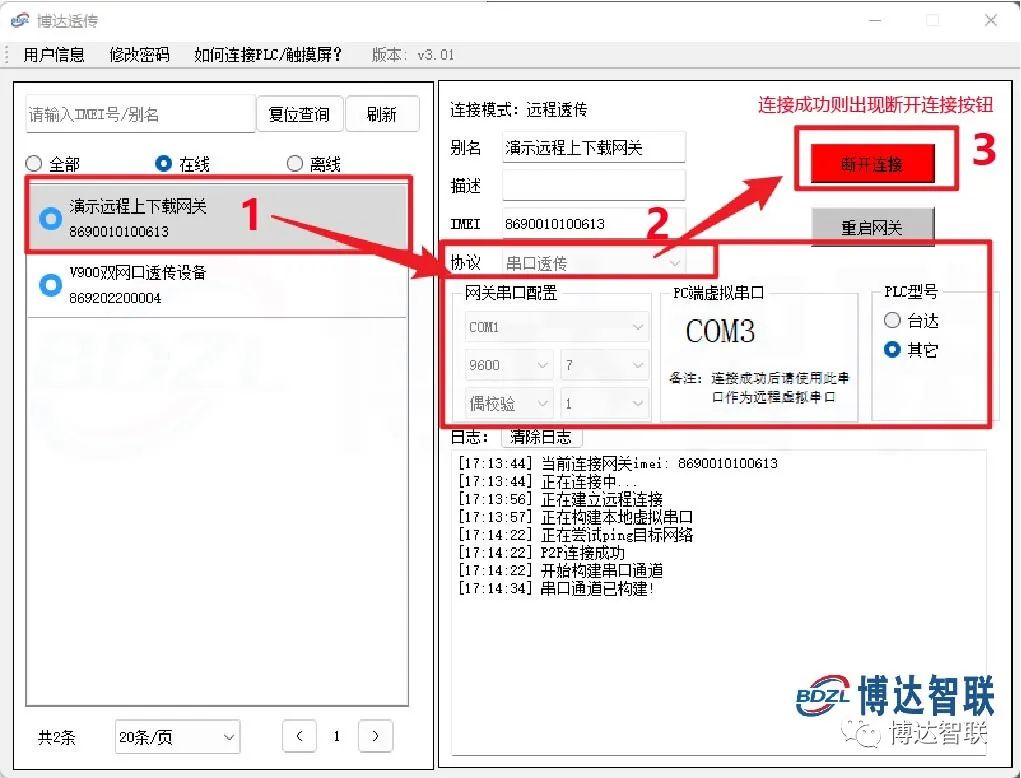
远程透传配置工具
6
PLC编程软件配置通信
PLC通过网线连接网关,电脑下载并打开PLC编程软件,根据步骤配置PLC
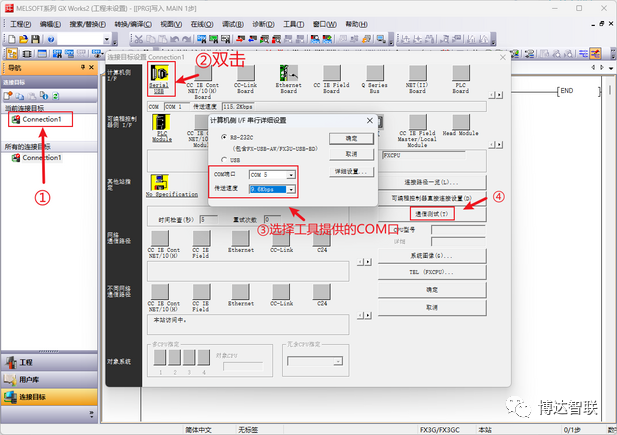 PLC编程软件-建立通信
PLC编程软件-建立通信
7
远程程序上下载
1.点击PLC读取,远程将PLC程序上传至电脑
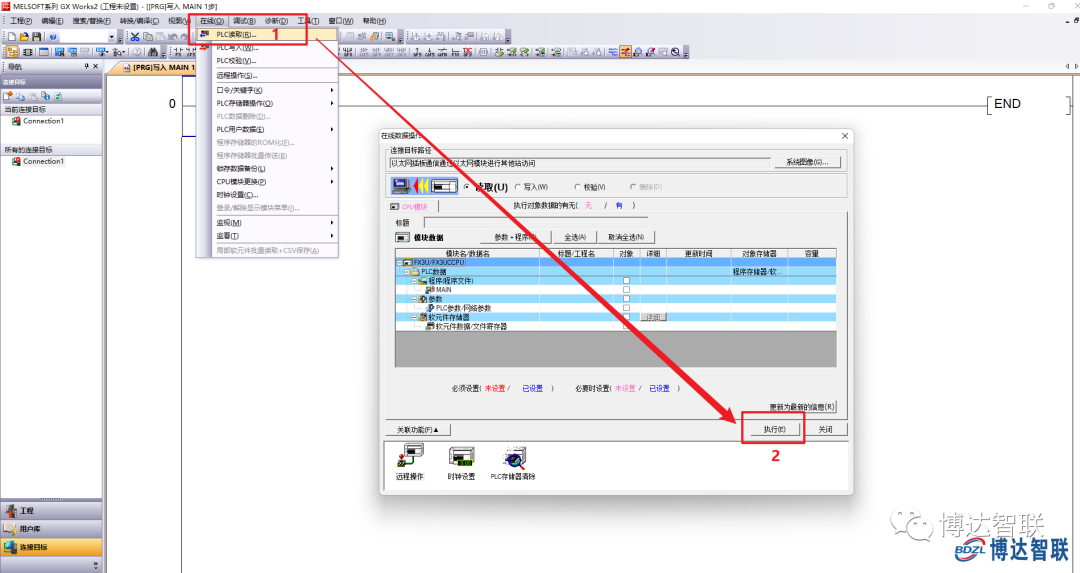
PLC编程软件-下载程序至电脑
2. 选择PLC写入,远程下载程序至PLC
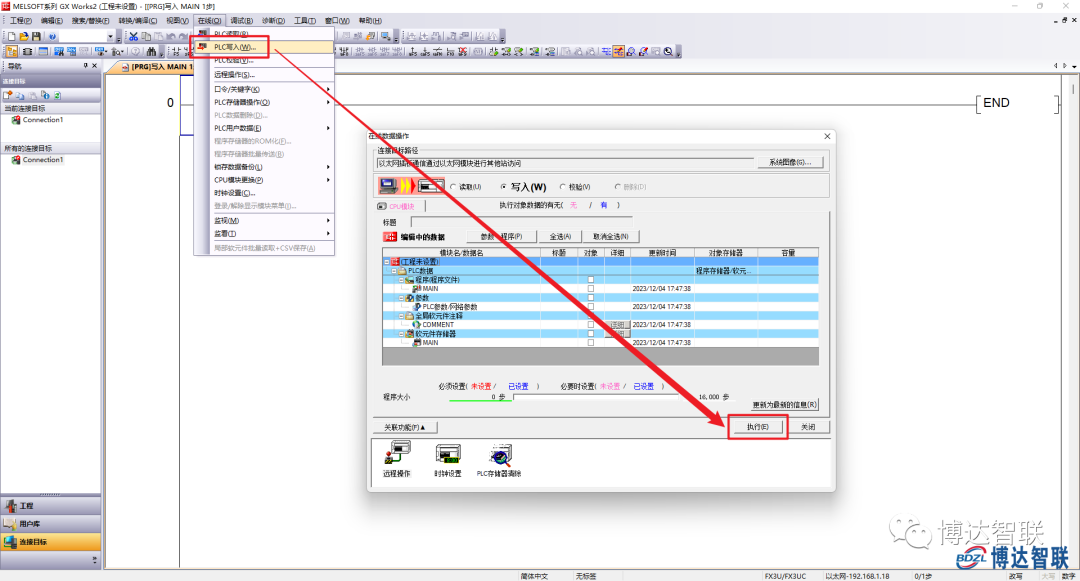
PLC编程软件-写入程序实现上传
8
远程监控PLC
点击监视模式,实现远程实时监控PLC的运行状态
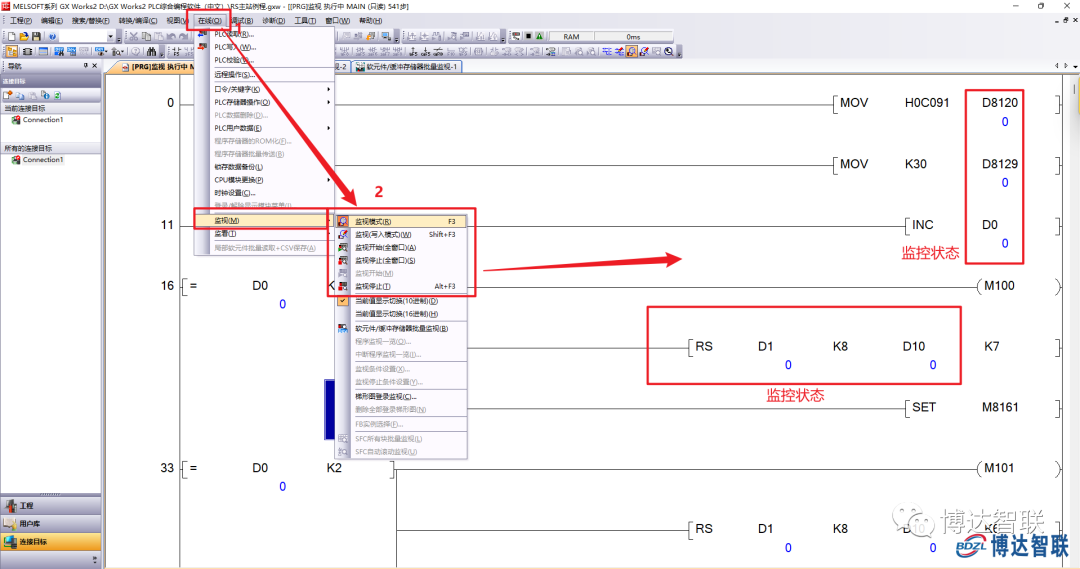
PLC编程软件-远程监控PLC
-
FX3U系列三菱PLC的应用实例2024-06-17 3746
-
三菱PLC网口通讯设备如何通过透传网关实现远程上下载程序?2024-01-20 3511
-
PLC远程上下载程序如何实现?plc远程维护方案2024-01-19 3993
-
MQTT协议网关串口连接三菱FX3U操作说明2023-08-31 697
-
通过PLC网关如何实现三菱FX3U的远程上下载程序?2022-11-17 2561
-
PLC数据采集网关如何实现FX3SA/FX3GA/FX3G/FX3U等三菱PLC数据采集和远程上下载程序?2022-09-26 2326
-
三菱PLC(FX3U)串口远程维护使用指南2022-05-25 864
-
三菱FX3U转OPC UA金鸽PLC网关BL102UA2021-12-06 1472
-
三菱PLC FX3U与FX5U连接MQTT物联网关2021-11-21 2405
-
三菱FX3U接入MQTT平台的三步2021-11-11 1516
-
三菱FX3U数据如何通过PLC网关BL102接入华为云2021-11-04 1737
-
Labview如何通过NI OPC与三菱FX3U PLC进行通讯2019-01-09 5938
-
三菱PLC远程下载程序2018-08-29 11719
全部0条评论

快来发表一下你的评论吧 !

